如何在 PC Windows 上获得无损 Apple Music?
以前,您只能在 iOS 设备上收听 Apple Music 歌曲。 但今天,您还可以在 Windows 和安卓系统上播放 Apple Music。 Windows 上的 Apple Music 应用程序几乎具有 macOS 版本中可用的所有相同功能——除了歌词和杜比全景声 (Dolby Atmos)。 用户可以从 Apple Music 或 iTunes Store 访问他们的资料库。 iTunes 中的内容会自动移至新应用程序。
但是你能直播吗 PC 上的 Apple Music 无损? Apple Music 相对于 Spotify 的少数优势之一是无损音频。 如果您不了解无损压缩,您可能不知道它的重要性以及它如何有益于您的听力会议。 因此,我们在这里解释有关 Apple Music Lossless 的所有内容以及如何在 Windows 上使用它。
内容指南 第 1 部分:什么是 Apple 无损音频?第 2 部分。 如何在 Windows 上获得无损 Apple Music?第 3 部分。 如何将 Apple Music 转换为无损格式?结语
第 1 部分:什么是 Apple 无损音频?
苹果使用 AAC格式 (高级音频编码)作为音乐文件的默认编码方法。 它也是许多其他设备和平台的标准音频格式。 这种音频格式的比特率为 256kbps。 但作为一种“有损”服务,AAC 会丢弃大部分原始数字数据。 如果您打算使用有损格式,那么 AAC 256Kbps 是一个很好的选择。 AAC 文件绝对可以使用 .AAC 文件扩展名,但它们更常见于包装在 M4A 文件容器中,因此通常带有 .M4A 文件扩展名。
如今,Apple Music 上还有另一种音频格式,称为 ALAC(Apple Lossless Audio Codec。这是一种无损音频格式,也有 m4a 扩展名。ALAC 的音质比 AAC 格式好,因为它没有压缩并且保持原始音频质量。这将为您提供更高的质量和更好的聆听体验。作为 Apple Music 订阅的一部分,Apple 免费提供无损音频。无损音频可在至少运行 iOS 14.6、iPadOS 的设备上使用 Apple Music 14.6、tvOS 14.6 或 macOS 11.4。但是您可以在 PC 上播放 Apple Music Lossless 吗?不用担心,下一部分将解释您需要了解的有关如何在 Windows 上享受 Apple Music 无损音频的所有信息。
第 2 部分。 如何在 Windows 上获得无损 Apple Music?
过去,用户想在 Windows PC 上收听 Apple Music 歌曲必须通过 iTunes,它集成了 Apple Music 的大部分功能,但对用户来说体验并不好。 现在可以在 PC 上播放 Apple Music Lossless 了吗? 是的! 好消息是 Apple Apple Music 将于 2023 年登陆 Windows PC 平台,但仅限于 Windows 11.
这意味着 Windows 完全支持无损和高分辨率无损流媒体和下载,以及交叉淡入淡出功能(该功能在 Android 上也可用,但在 iOS 和 iPadOS 上仍无处可寻)。 如何在 Windows 上安装 Apple Music 应用程序并从 Apple Music 流式传输无损音频? 本指南将引导您完成试用适用于 Windows 11 的 Apple Music 应用程序预览的步骤。
- 单击任务栏上的图标,打开 Windows 11 设备上的 Microsoft Store。
- 在搜索栏中搜索 Apple Music。 在搜索结果中点按 Apple Music 应用程序。
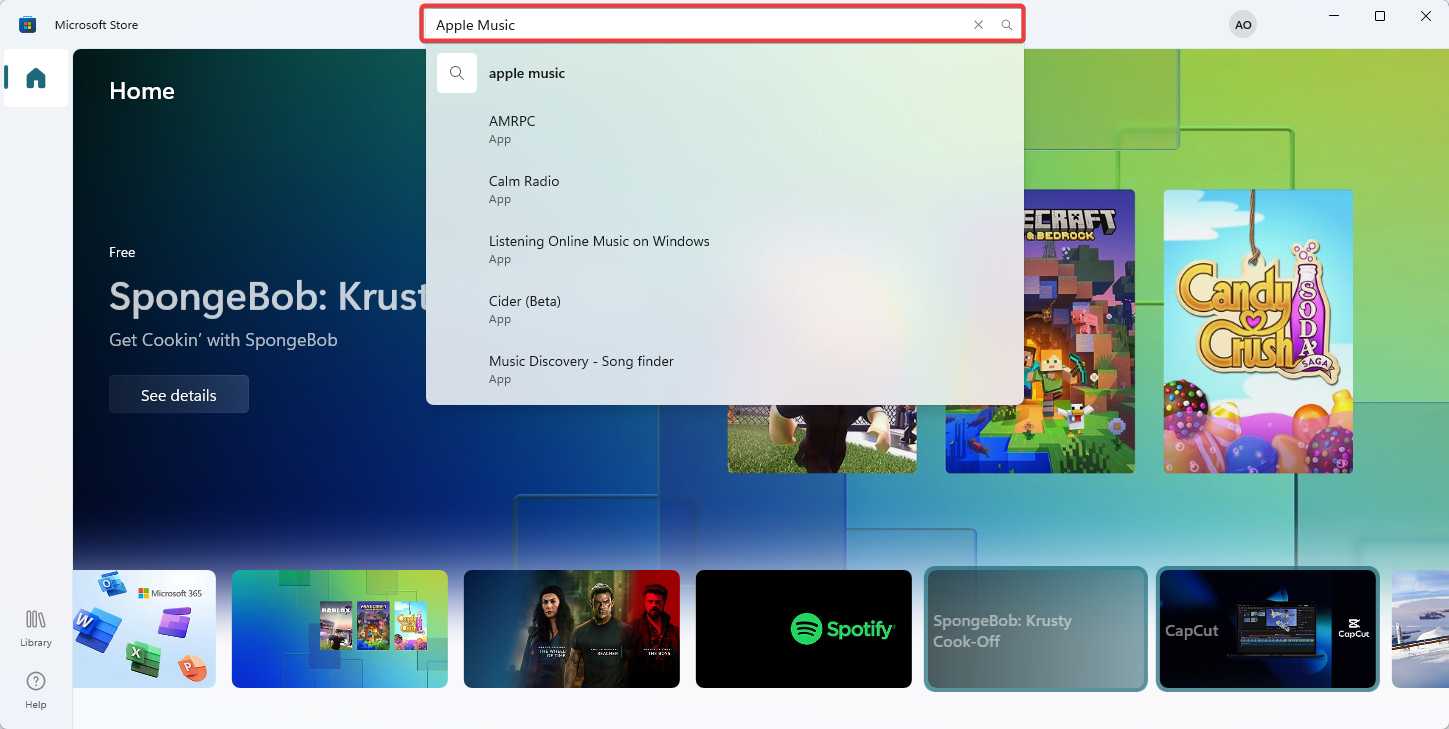
- 单击“获取”按钮开始下载和安装过程(请注意,“获取”按钮在您所在的地区可能尚不可用)。
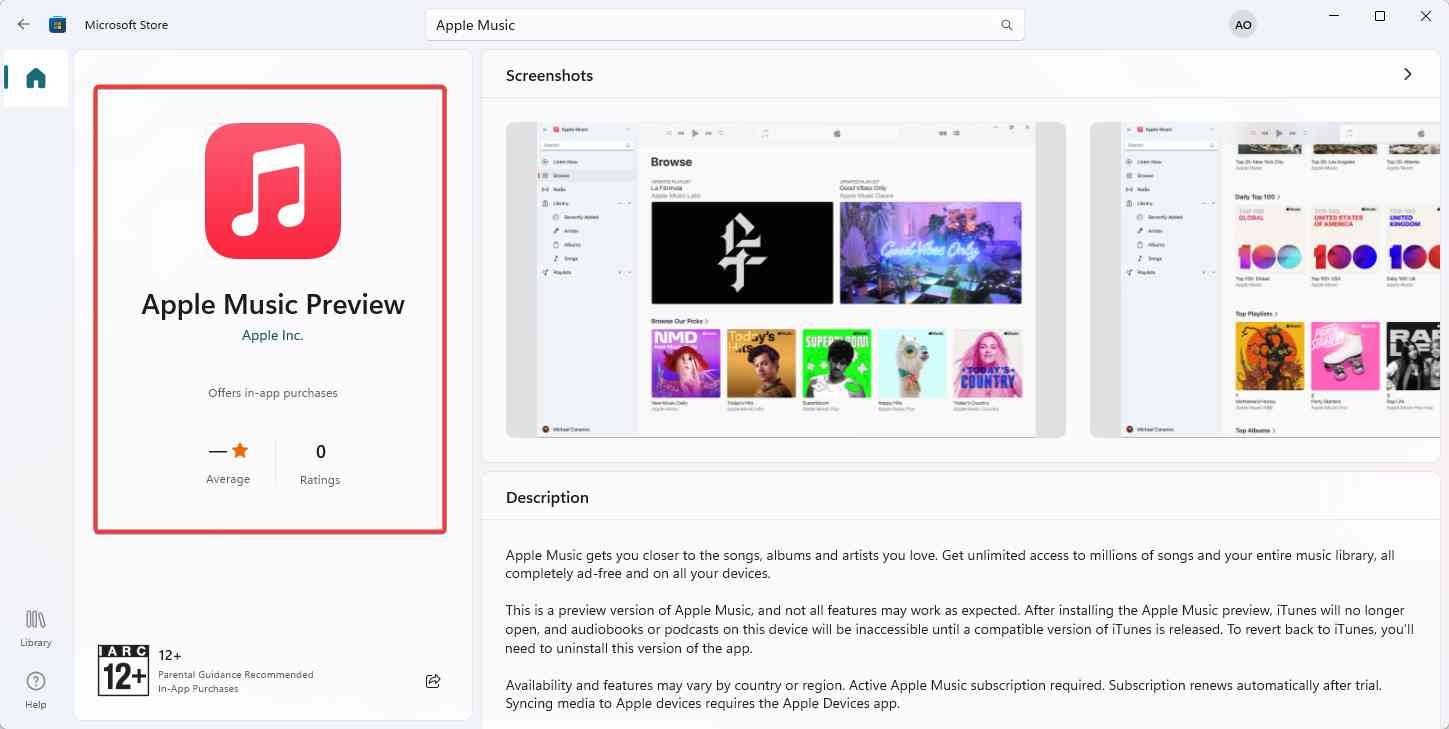
- 下载应用程序后,打开它并使用您的 Apple ID 登录。
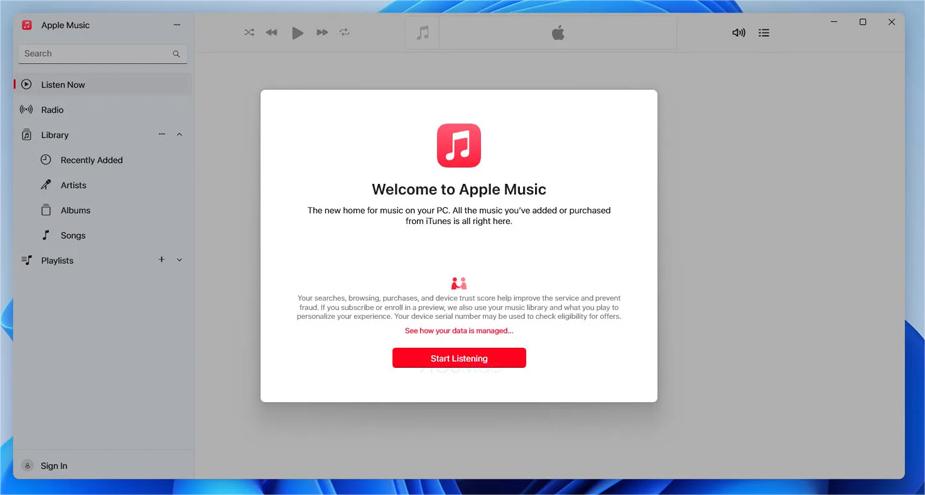
- 登录后,转到“设置”>“播放”。
- 在出现的窗口中,打开无损音频选项。

您将在 PC 上轻松打开 Apple Music Lossless。 但是,由于这是预览版,并非所有功能都可以按预期工作。 Apple 无损文件也可以用其他兼容程序打开。 如果即使使用适当的软件也无法打开 Apple Lossless 文件,请考虑将 Apple Music 无损文件转换为其他未压缩格式,如 WAV 和 FLAC。
第 3 部分。 如何将 Apple Music 转换为无损格式?
从上面的第二部分,您可以了解到在 PC 上享受 Apple Music Lossless 很容易。 由于音质出色,现在每个人都想使用无损格式。 但是如何将 Apple Music 无损格式转换为另一种兼容的无损格式呢? AMusicSoft 苹果音乐转换器 在这种情况下会做得很好。
当然,Apple Music 无损文件在 m4a 扩展名上有 DRM 保护。 但是这个特殊的软件可以 从 Apple Music 中删除 DRM 保护 和 将 Apple Music 歌曲转换为 MP3 等简单格式、FLAC、AIFF、WAV 等等。 它还会将未受保护的无损文件下载到您的硬盘。 您可以使用 PC 上的任何媒体播放器轻松打开这些文件。
您可以在 windows 或 mac 计算机上安装此软件,因此兼容且方便。 它具有 16 倍的转换速度,在 Windows 和 Mac 计算机上速度相同。 该程序支持批量转换。 该软件保留 ID3 标签和元数据信息,如歌曲名称、艺术家和年份。 它允许您通过重命名元数据信息来自定义输出文件。 该软件还可以转换在 iTunes 上购买的音频文件。 此外,它还可以转换和下载有声读物、播客和有声读物。
此外,用户界面易于使用,看起来非常有吸引力。 它可以自动从 iTunes 和 Apple 音乐中导入文件。 你需要几秒钟来学习如何使用这个程序。 以下是如何使用该程序。
第1步。 启动程序并允许它扫描您计算机上的苹果音乐应用程序或 iTunes 应用程序。 它将导入音频文件并将其显示在主屏幕上。 选择要转换为其他无损格式的苹果音乐无损文件。 您可以突出显示许多文件,因为该应用程序支持多种转换。

第2步。 单击输出格式,然后从可能的格式列表中选择一种无损格式。 您还可以通过选择输出文件夹来自定义输出路径以保存转换后的文件。

步骤#3。 导航到右下角,然后单击“转换”按钮开始转换过程。 转换后的文件将在状态进度上显示“已转换”。

结语
Apple Music 有两种容器格式,即 AAC 和 ALAC。 现在 Apple Music 已经登陆 Windows PC,只要您下载了正确的应用程序,就可以在 PC 上播放 Apple Music Lossless。 如果您想要更多格式以在任何设备上播放 Apple Music,请使用 AMusicSoft 苹果音乐转换器 可以帮助你很多。 它可以将 Apple Music 文件转换为与任何播放器兼容的其他格式。 您可以选择使用免费试用版,然后在对其功能感到满意后购买该程序。
人们也读
Robert Fabry 是一位热心的博主,也是一位热衷于技术的爱好者,也许他可以通过分享一些技巧来感染你。他还热爱音乐,并曾为 AMusicSoft 撰写过有关这些主题的文章。